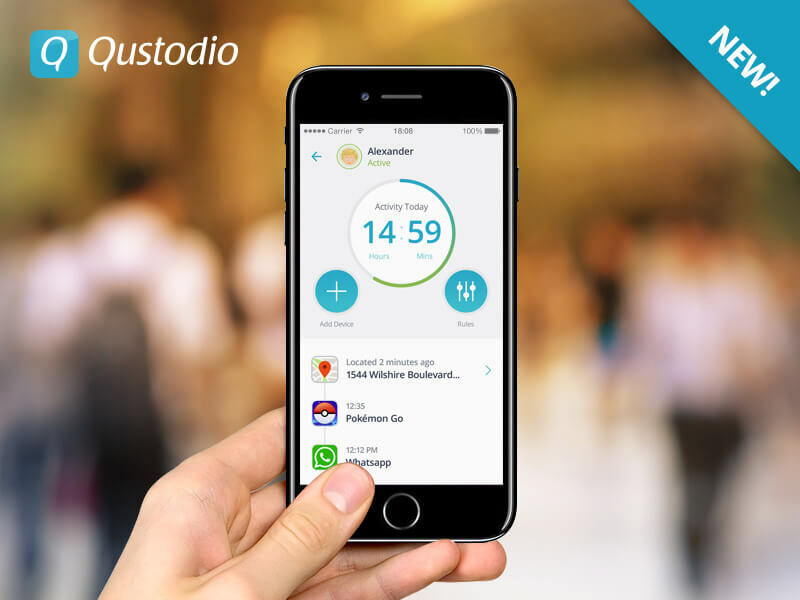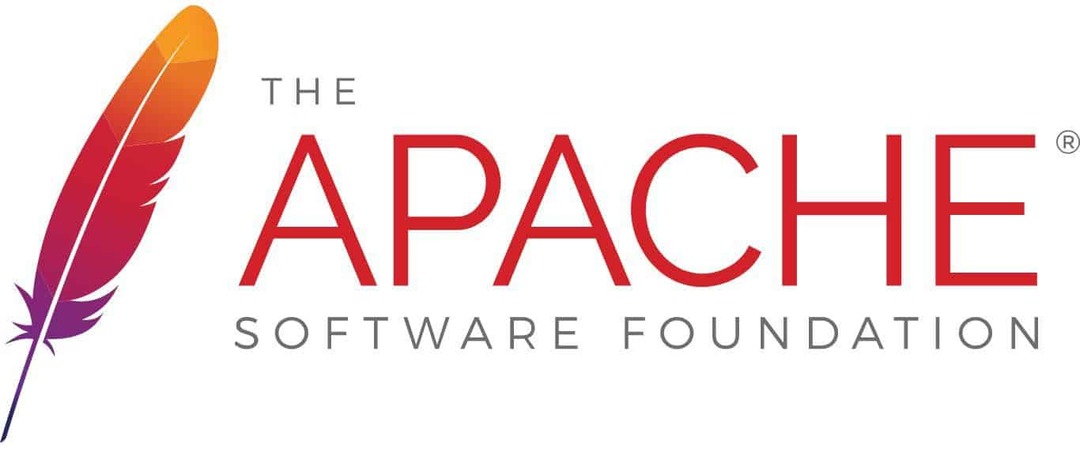การดำเนินการคืนค่าระบบควรแก้ไขปัญหานี้อย่างรวดเร็ว
- กระบวนการ nxlog.exe เป็นส่วนสำคัญของซอฟต์แวร์รวบรวมบันทึก NXLog
- หากกระบวนการนี้ทำให้เกิดการใช้งาน CPU สูง คุณสามารถแก้ไขได้โดยการสิ้นสุดที่ตัวจัดการงาน
- อีกวิธีหนึ่งที่มีประสิทธิภาพคือทำการสแกนมัลแวร์

เอ็กซ์ติดตั้งโดยคลิกที่ไฟล์ดาวน์โหลด
- ดาวน์โหลด Fortect และติดตั้ง บนพีซีของคุณ
- เริ่มกระบวนการสแกนของเครื่องมือ เพื่อค้นหาไฟล์ที่เสียหายซึ่งเป็นสาเหตุของปัญหาของคุณ
- คลิกขวาที่ เริ่มการซ่อมแซม เพื่อให้เครื่องมือสามารถเริ่มแก้ไขอัลกอริทึมได้
- Fortect ได้รับการดาวน์โหลดโดย 0 ผู้อ่านในเดือนนี้
มีการติดตั้งหลายกระบวนการด้วยซอฟต์แวร์ของบุคคลที่สามและ nxlog.exe เป็นหนึ่งในนั้น มัน ทำงานอย่างเงียบ ๆ ในพื้นหลัง เมื่อซอฟต์แวร์หลักเปิดใช้งานอยู่
อย่างไรก็ตาม กระบวนการนี้บางครั้งอาจพบปัญหาเนื่องจากปัจจัยหนึ่งหรือสองประการ หากคุณประสบปัญหากับกระบวนการ nxlog.exe โปรดวางใจได้ว่าสามารถแก้ไขได้อย่างง่ายดาย และเราจะแสดงวิธีดำเนินการในคู่มือนี้
NXLog EXE มีประโยชน์อย่างไร?
nxlog.exe เป็นส่วนหนึ่งของซอฟต์แวร์รวบรวมบันทึกที่มีชื่อเสียง NXLog ซอฟต์แวร์หลักค่อนข้างน่าเชื่อถือและเชื่อถือได้ ดังนั้นกระบวนการนี้จึงเชื่อถือได้
เวอร์ชันดั้งเดิมของกระบวนการไม่ก่อให้เกิดภัยคุกคามต่อพีซีของคุณ เมื่อซอฟต์แวร์หลักทำงานอยู่ กระบวนการจะถูกโหลดลงในหน่วยความจำและสามารถดูได้ในตัวจัดการงาน
โดยปกติแล้วกระบวนการนี้จะไม่กินทรัพยากรพีซีของคุณ เนื่องจากกระบวนการนี้จะลงทะเบียนเฉพาะการใช้งาน CPU และหน่วยความจำต่ำเท่านั้น อย่างไรก็ตาม เช่นเดียวกับกระบวนการอื่นๆ มัลแวร์สามารถเข้าควบคุมกระบวนการนี้และ ใช้ทรัพยากรพีซีของคุณ.
หากคุณประสบปัญหาการใช้ทรัพยากรที่ผิดปกติจากกระบวนการ nxlog.exe เราจะแสดงวิธีแก้ไขในส่วนถัดไปของคู่มือนี้
ฉันจะแก้ไข nxlog.exe ได้อย่างไรหากลงทะเบียนการใช้งาน CPU สูง
- กด หน้าต่าง คีย์ + เอ็กซ์ และเลือก ผู้จัดการงาน.

- คลิกขวาที่รายการ nxlog.exe แล้วเลือก งานสิ้นสุด.

- สุดท้าย รีสตาร์ทพีซีของคุณ
หากกระบวนการ nxlog.exe กำลังลงทะเบียนการใช้งาน CPU สูง อาจเป็นเพราะมีการเรียกใช้หลายอินสแตนซ์หรือมีความต้องการซอฟต์แวร์หลักสูง ในกรณีนี้ คุณควรยุติการบังคับโดยใช้ตัวจัดการงาน
หากมีกระบวนการทำงานอยู่หลายอินสแตนซ์ ตรวจสอบให้แน่ใจว่าได้ปิดอินสแตนซ์ทั้งหมดแล้ว
- ป้องกัน: ปฏิวัติวิดีโอของคุณ: AI Denoise & การแก้ไขสีสำหรับเนื้อหาที่คมชัด!
- Osu.exe คืออะไร & คุณควรถอนการติดตั้งหรือไม่
- Ouc.exe คืออะไร & คุณควรถอนการติดตั้งหรือไม่
- Winvnc.exe คืออะไร & จะปิดอย่างรวดเร็วได้อย่างไร?
2. สแกนหามัลแวร์
- กด หน้าต่าง คีย์, พิมพ์ ไวรัสแล้วคลิก การป้องกันไวรัสและภัยคุกคาม.

- คลิก ตัวเลือกการสแกน ลิงค์ในหน้าใหม่

- สุดท้าย เลือกตัวเลือกการสแกนที่คุณต้องการแล้วคลิก ตรวจเดี๋ยวนี้ ปุ่ม.

มีหลายวิธีที่มัลแวร์สามารถโจมตีพีซีของคุณได้ วิธีหนึ่งที่โดดเด่นคือการปลอมตัวเป็นหนึ่งในกระบวนการที่เชื่อถือได้บนพีซีของคุณเพื่อใช้ทรัพยากรของคุณ
นี่อาจเป็นสาเหตุที่ nxlog.exe กำลังลงทะเบียนการใช้งาน CPU สูง วิธีแก้ไขคือทำการสแกนมัลแวร์ทั้งหมดเพื่อกำจัดไวรัส
อีกทางเลือกหนึ่งคือการใช้ ESET NOD32 เพื่อทำงานแทน Windows Defender ซอฟต์แวร์ที่ยอดเยี่ยมนี้จะกำจัดแม้แต่ไวรัสที่ซ่อนอยู่ในพีซีของคุณ รวมถึงไวรัสที่ซ่อนอยู่ในไฟล์ระบบของคุณ
⇒ รับ ESET NOD32
3. ถอนการติดตั้งซอฟต์แวร์ของบุคคลที่สาม
- กด หน้าต่าง คีย์ + ร, พิมพ์ ควบคุมแล้วคลิก ตกลง.

- เลือก ถอนการติดตั้งโปรแกรม ภายใต้ โปรแกรม.

- ตอนนี้ คลิกขวาที่ NXLog-CE ตัวเลือกและเลือก ถอนการติดตั้ง.

- ทำตามคำแนะนำบนหน้าจอเพื่อดำเนินการให้เสร็จสิ้น
- ต่อไปให้กดปุ่ม หน้าต่าง คีย์ + ร, พิมพ์ ลงทะเบียนแล้วคลิก ตกลง ปุ่ม.

- ตอนนี้ค้นหา nxlog ในรีจิสทรีของคุณและลบอินสแตนซ์ทั้งหมด
- สุดท้าย รีสตาร์ทพีซีของคุณ
มีบางครั้งที่มัลแวร์อาจเป็นสาเหตุของปัญหาการใช้งาน CPU สูง nxlog.exe ในกรณีนี้ ปัญหาอาจเกิดจากปัญหาเกี่ยวกับแอป NXLog
วิธีแก้ไขคือถอนการติดตั้งแอปและล้างรายการรีจิสตรี หากคุณยังคงใช้ซอฟต์แวร์อยู่ คุณสามารถติดตั้งใหม่ได้จากแหล่งที่เป็นทางการ
4. ทำการกู้คืนระบบ
- กด หน้าต่าง คีย์ + ร, พิมพ์ rstrui.exeและกด เข้า.

- คลิก ต่อไป ในหน้าใหม่

- ตอนนี้ เลือกจุดคืนค่าในอุดมคติของคุณแล้วคลิก ต่อไป ปุ่ม.

- สุดท้ายคลิก เสร็จ และทำตามคำแนะนำบนหน้าจอเพื่อดำเนินการให้เสร็จสิ้น

หากคุณไม่สามารถติดตามสาเหตุของการใช้งาน CPU สูง nxlog.exe บนพีซีของคุณ คุณต้องทำการกู้คืนระบบ สิ่งนี้จะช่วยย้อนกลับการเปลี่ยนแปลงที่ทำกับพีซีของคุณที่อาจทำให้เกิดปัญหา
เสร็จแล้ว: ทุกสิ่งที่คุณจำเป็นต้องรู้เกี่ยวกับกระบวนการ nxlog.exe ตอนนี้คุณควรได้รับข้อมูลที่จำเป็นเกี่ยวกับกระบวนการนี้และแก้ไขปัญหาที่เกี่ยวข้อง
ในแนวทางเดียวกัน หากคุณกำลังมองหาข้อมูลโดยละเอียดเกี่ยวกับ กระบวนการ ntkrnlpa.exeคุณจะพบได้ในคู่มือฉบับสมบูรณ์ของเรา
อย่าลังเลที่จะแบ่งปันประสบการณ์ของคุณกับกระบวนการนี้กับเราในความคิดเห็นด้านล่าง
ยังคงประสบปัญหา?
ผู้สนับสนุน
หากคำแนะนำข้างต้นไม่สามารถแก้ปัญหาของคุณได้ คอมพิวเตอร์ของคุณอาจประสบปัญหา Windows ที่รุนแรงขึ้น เราขอแนะนำให้เลือกโซลูชันแบบครบวงจรเช่น ฟอร์เทค เพื่อแก้ไขปัญหาได้อย่างมีประสิทธิภาพ หลังการติดตั้ง เพียงคลิกที่ ดู&แก้ไข ปุ่มแล้วกด เริ่มการซ่อมแซม